Please log in to read this in our online viewer!

Please log in to read this in our online viewer!
No comments yet. You can be the first!
Content extract
Bérszámfejtés alapfokon 2016 1 BÉRPROGRAM ÁLTALÁNOS BEÁLLÍTÁSAI, PARAMÉTEREK A Bérszámfejtés modul használatának kezdetekor, vagy új adatbázis létrehozásakor először be kell állítani a kezdéshez szükséges legfontosabb paramétereket. A paraméterben található füleken állítjuk be a pénzügyi évenként megadott Főkönyvi számokat, saját szükségleteinknek megfelelő elnevezésű jogcímeket, Cafeteria törzsben kiválasztható béren kívüli juttatásokat, és egyedi számfejtési igényeinknek megfelelő konstansokat, amelyek lehetnek eltérőek az alapértelmezett beállításoktól. A rendszerbeállításokban szükséges beállítani a PDF listaverziókhoz szükséges FOP parancsfájlt és az ÁNYK útvonalat, amelyet a bevallások elkészítéséhez kell használnia a programnak. Mindkettő beállítása automatikusan megtörténik a gomra való kattintással. 2 MUNKAVÁLLALÓ BELÉPTETÉSÉVEL, FELVÉTELÉVEL KAPCSOLATOS TEENDŐK
Személy rögzítése a személytörzsben (bejelentéshez szükséges alapadatok felvétele) Állandó lakcím, TAJ szám, Adóazonosító Születési név, helye, ideje, anyja neve, állampolgársága 3 Jogviszony kezdete, FEOR, Munkaidő Szakképzettségi adat, vagy annak hiánya Bejelentés táblában az első mentéskor kitöltődik a jogviszony kezdete, majd ezeket az adatokat gyűjti össze a „Bejelentő és változás-bejelentő lap” generálás funkció. 4 Bérszámfejtés/Listák belépéskor/Bejelentő és változásbejelentés A szűrés panelen beállítjuk a lekérdezésnek megfelelő értékeket Eredményképernyőn megjelenítésre kerülnek a szűrésnek megfelelő események, majd a bejelenteni kívánt személyeket a Bevallás gombra kattintva kiexportálhatjuk. A személy/Bejelentés táblájába visszaírásra kerül a naplózás értéke. Ennek megszüntetésére és újbóli átküldésére az ÁNYK naplózás törlésével nyílik lehetőség.
A törlést azonban csak az egyszerre átküldött, összes személy törlésével tudjuk elvégezni. 5 Megbízásos személy esetében a Szerződés táblából is össze tudjuk szedni az adatokat, gyakori megbízások ismétlődésekor nincs szükség megbízásonként új jogviszonyt létrehozni. Ha egyszeregyszer alkalmazunk megbízással személyeket, akkor azonban célszerűbb azt a megszokott módon, külön jogviszonyban kezelni. Egyszerűsített foglalkoztatottaknál pedig a Munkavégzés táblába vegyük fel a munkavégzés időszakait. Itt elég a kezdő dátumot kitölteni, a ledolgozott napok száma alapján kerül kitöltésre automatikusan a vége dátum az ÁNYK-ban. 6 Társas vállalkozó rögzítése a munkaviszonyoshoz hasonlóan működik. Az ő esetükben majd a 1608-as bevallás kitöltéséhez szükség lesz az Igazolás egyéb jogviszonyból tábla kitöltése, mert a különböző jogviszonnyal rendelkező vállalkozói kódokat ez alapján tudja a
program kitalálni. Éves adatok fülön lehet meghatározni, hogy mi az a járulék minimum, amelyet a vállalkozónknak fizetnie kell. A felső soron található fülek a személyre vonatkozó adatokat tartalmazzák (ezeket csak egyszer kell rögzíteni). Személytörzsben a bejelentésen kívüli További adatok rögzítése. Munkáltatói kedvezmények, nyugdíj és egyéb ellátás, megváltozott munkaképesség, személyi adókedvezmény rögzítése: 7 Családi adókedvezményhez, szabadság számításhoz szükséges a Hozzátartozók rögzítése. (Saját gyerek, férj/feleség, magzat) Adókedvezmények (családi/első házas) igénybevétele esetén idén az Adókedvezmény fülön lehet felvenni, a kedvezmény megosztását, annak arányát, valamint a házastárs bekapcsolását (a házastárs adatait is a hozzátartozóban tudjuk megadni). Mindkét típusnál az adóalapot kell az összeg mezőben megadni, nem magát a kedvezményt. Önkéntes
(egészség/nyugdíj) biztosítások levonása vagy munkáltatói kiegészítése esetén a Biztosítási pénztár fülön kell megadni az adatokat. 8 Levonások fülön a dolgozó letiltásait tudjuk kezelni. Egy határozatot egy tételként vegyünk fel az Általános fülön, és a határozathoz tartozó összes vagy teljes tartozás összegét részletezve a tétel fülön vigyük be. A program önállóan tudja kezelni, hogy kettő vagy több határozat esetén a Nettó bér 50%-ig terheli a kifizetést. Nincs szükség szabályozni ezt külön a levonandó százalék módosításával vagy jogcímmel A levonások tétel fülén vihetjük be a határozathoz tartozó összes tételt, amelyet külön-külön bankszámlára kell utalni. 9 A Jogviszonyhoz tartozó további fülek részletezése. Az itt található adatok kizárólag az adott jogviszonyhoz tartoznak, ezeket minden új vagy eltérő jogviszony esetén fel kell venni. A díjazás fülön lehet megadni a fix
havi bért/órabért. A személyi alapbérbe havi esetén automatikusan átírjuk az adatot, órabér esetén ki kell számolni, vagy szerződésből kimásolni. Erre az adatra a TB modulnak van szüksége, egyébként nincs jelentősége. Amennyiben több elemből adódik össze a bére, lehetőség van több sor felvételére. Rendszeres bérelemeknél megadott tételeket a hónap utolsó napi (naptáras) számfejtésében számfejtjük le. Ha hónap közbeni dátumkorláttal vesszük fel, akkor is szerepelni fog a hóvégiben! Hóközi számfejtések pedig nem veszik figyelembe, tehát ha hónap közben szeretnénk bérelemet számfejteni, akkor mindenképpen az adott számfejtés Adatbevitel fülére vigyük fel. Pótlékot akkor számfejtünk automatikusan, ha itt meg van adva a pótlék százaléka a táblázatban. A Cafeteria és természetbeni juttatás fülön kizárólag az iskolakezdési támogatás kedvezményes igénybevételéhez szükséges jogosultak számát tudjuk
megadni. A fülön történő módosítás mentésekor erre figyelmeztető üzenetet is küldünk, tehát egyéb cafeteria elemet ne vegyünk fel ide. 10 Költségelszámolás fülön lehet beállítani a költséghely, témaszám, pozíciószám szerinti besorolásokat. A számfejtést ezekre a költséghelyekre, témaszámokra vagy pozíciószámokra adja fel a főkönyvi feladás. Számfejtéskor még van lehetőség az itt beállított ’alapértelmezett’ költségelszámolás felülírására vagy alkalmi módosítására. Éves adatok fület minden pénzügyi évben újra kell generálni (csoportos), illetve új belépőnél egyedileg számoltatni. Mielőtt felvesszük, érdemes a Hozzátartozókat és További adatokat kitölteni, mert számolásnál csak akkor tudjuk figyelembe venni ezeket az adatokat. A munkavállaló nyilatkozatait itt tudjuk rögzíteni. Utóbbiakhoz a Listák belépéskor menüpont alatt találjuk a szükséges nyomtatványokat. 11 Átutalás
fülön kell megadni akár jogviszonyonként, hogy a dolgozó hová szeretné a fizetését utaltatni. Van lehetőség részben bankszámlára és készpénzben, vagy több bankszámlára kifizetni a nettó bért. 2016-tól a fülön azt állíthatjuk be, hogy a Személy / Általános fül alatt felvett adókedvezményt az adott jogviszonyban kívánjuk-e érvényesíteni. 12 Belépéskori/Év eleji nyilatkozatok Bérszámfejtés/Listák belépéskor/ Havi számfejtések előkészítése: Nagy létszámmal rendelkező cégek bérszámfejtésének megkönnyítése érdekében Csoportosan végezhető funkciókat hoztunk létre. Leggyakrabban a kijelölt két generálást használjuk 13 Az adott hónapra, jogviszonyonként egy eredményképernyőre ki tudjuk gyűjteni a személy törzsben érvényes szerződéssel szereplő munkavállalókat. A generálás tehát felveszi a személyben beállított paraméterek szerint a jelenléti ívet, amelyet korrigálhatunk még
számfejtés előtt. Ha a generálás előtt fel van véve jelenléti ív és/vagy munkaidő nyilvántartás és/vagy munkarend és/vagy keresőképtelenség és/vagy tartós távollét, akkor ezeket a számfejtésben figyelembe veszi a program. Kifizetés dátumát itt is beállíthatjuk előre, ha nincs a bérparaméterben megadva, hogy automatikusan töltsük ki. 14 A képen látható, hogy Nem számfejtett állapotban felvételre kerültek a jelenléti ívek. Az analitikánk alapján vegyük fel személyenként a szokásostól eltérő napokat, túlórákat, egyedi távolléteket. Költségrészletezésben módosíthatjuk a személytörzstől eltérő költésghely-témaszámpozicíszámokat Fontos, hogy a Megosztandó óra oszlopban mindig a Normál munkaidőt kell beírni, az egyéb sorokon szereplő órákat (túlmunka,fizetett szabadság, betegszabadság, pedig külön soron kell beállítani, Jelenléti ív kóddal vagy ledolgozott idő típussal. 15 Csoportos
számfejtés számolás funkcióval egyszerre számoltathatjuk ki azokat a számfejtéseket, amelyek még nincsenek számfejtve, (illetve a számfejtetteket is újra számoltathatjuk) . Megbízásos személynél számfejtés előtt még szükséges beállítani a nyilatkozat szerinti jövedelemhányadot a Személy/Díjazás fülön. 16 Szerződést és irányadó időszakot kötelező megadni a számfejtéshez. 17 Egyszerűsített foglalkoztatott személyeknél, a Munkavégzés táblából kitöltjük az adott hónap napjait és a munkaórákat, a díjazásban felvett óradíjjal pedig a program kiszámolja a személy bérét, közterhet. Számfejtés után egyeztethetünk a bérkartonnal, számfejtett jogcímek/gyűjtők listával. A bérkarton bérjegyzékhez hasonlóan listázza a jogcímeket és gyűjtőket, a Számfejtett jogcímek, Számfejtett gyűjtők listák pedig minden olyan tételt összegyűjtenek amelyek szerepelnek a megadott időszakban. A két listának
meg kell egyeznie. Fontos, hogy szűrési feltételként csak a dátumkorlátot adjuk meg. 18 Fizetések átutalásakor a Bank/Átutalási megbízás funkcióban, felvétel Művelet/Átutalási-megbízás javaslat funkcióval tudjuk felvenni a megbízásokat. 19 üzemmódban a Átutalási megbízás exportálással tudjuk átadni a pénzügy részére az utalandó béreket. 20 Bérszámfejtés/Listák havonta/Havi Bevallás 1608A funkcióval készíthetjük el a havi járulékbevallást. A fentebb már említett Bérkarton és Számfejtett jogcímek/gyűjtők listákkal hasonlítsuk össze a bevallásunkat. Mindig a 1608A jelű nyomtatványt kell használni a bevallás elkészítéséhez (a 1608-Mes nyomtatványt nem használjuk) Átküldés után kérhetjük le az Államkincstári befizetések listát mindkét üzemmódban. Számfejtés alapján készült lista tartalmazza a számfejtésben található tételeket, az Adókötelezettség alapján készült lista pedig
azt az adókötelezettség táblában szereplő adatokat, az ezer forintra kerekített köztelezettségeket is. (A kerekítés az éven belül göngyölítéssel történik) 21 Bérszámfejtés véglegesítése után mindenképpen tegyük lezárttá a számfejtéseket, akár egyesével, akár a Csoportos számfejtés számolás funkcióval. 22 Hónap zárásakor a könyvelés egyeztetéséhez a Bér feladás analitikát a Bérkarton Összesítő oldalával érdemes összehasonlítani. Számfejtésenként a Költségmegosztás fülön ellenőrizhető, hogy minden jogcímünk feladódik-e. Ha eltérést találunk a bérkarton és főkönyv egyeztetése közben, akkor érdemes megnézni a bérparaméterben, hogy minden Számfejtésben használt főkönyvi szám kontírozva van-e. 23 Önrevízió készítésekor mielőtt bármit módosítunk a számfejtésben, a Bérszámfejtés/Adókötelzettség funkció táblázatában ellenőrizzük, hogy lezártuk-e a bevallásunkat.
Ha ezután számfejtünk újra és küldjük újra a 08-as bevallást, automatikusan elkészül az önrevízió. Kilépő dolgozó számfejtése Személyben állítsuk be a jogviszony vége dátumot, így az éves adatoknál arányosítjuk a szabadság jogviszonyban töltött időszakára járó napjait. Amennyiben számfejtéskor azt tapasztaljuk, hogy a dolgozó több szabadságot vett ki mint amennyi erre az időszakra járt volna neki, és ennek következtében visszavonásként a számfejtésében jelentkezik, akkor a Személy/Jogviszony/Szabadság elszámolás pipát vegyük ki. 24 Pozitív szabadság elszámolás esetében hagyjuk bent a pipát, hogy megkapja a dolgozó a szabadságmegváltását. Kilépő papírok kiadása Lehetőség van a kilépő papírok csoportos és egyedi nyomtatására. A csoportos nyomtatást leginkább azok fogják hasznosnak találni, akik egyszerre több személyt léptetnek ki ugyanazon a napon. Természetesen egy személy esetében is
érdemes használni. A lenti képen jelöltük azokat a listákat, amelyeket (az OEP jövedelemigazolás kivételével) kötelezően ki szoktunk adni Köszönöm a megtisztelő figyelmet, további sikeres együttműködést kívánok a sERPa bér használatában! Budapest, 2016. szeptember 20 25
Személy rögzítése a személytörzsben (bejelentéshez szükséges alapadatok felvétele) Állandó lakcím, TAJ szám, Adóazonosító Születési név, helye, ideje, anyja neve, állampolgársága 3 Jogviszony kezdete, FEOR, Munkaidő Szakképzettségi adat, vagy annak hiánya Bejelentés táblában az első mentéskor kitöltődik a jogviszony kezdete, majd ezeket az adatokat gyűjti össze a „Bejelentő és változás-bejelentő lap” generálás funkció. 4 Bérszámfejtés/Listák belépéskor/Bejelentő és változásbejelentés A szűrés panelen beállítjuk a lekérdezésnek megfelelő értékeket Eredményképernyőn megjelenítésre kerülnek a szűrésnek megfelelő események, majd a bejelenteni kívánt személyeket a Bevallás gombra kattintva kiexportálhatjuk. A személy/Bejelentés táblájába visszaírásra kerül a naplózás értéke. Ennek megszüntetésére és újbóli átküldésére az ÁNYK naplózás törlésével nyílik lehetőség.
A törlést azonban csak az egyszerre átküldött, összes személy törlésével tudjuk elvégezni. 5 Megbízásos személy esetében a Szerződés táblából is össze tudjuk szedni az adatokat, gyakori megbízások ismétlődésekor nincs szükség megbízásonként új jogviszonyt létrehozni. Ha egyszeregyszer alkalmazunk megbízással személyeket, akkor azonban célszerűbb azt a megszokott módon, külön jogviszonyban kezelni. Egyszerűsített foglalkoztatottaknál pedig a Munkavégzés táblába vegyük fel a munkavégzés időszakait. Itt elég a kezdő dátumot kitölteni, a ledolgozott napok száma alapján kerül kitöltésre automatikusan a vége dátum az ÁNYK-ban. 6 Társas vállalkozó rögzítése a munkaviszonyoshoz hasonlóan működik. Az ő esetükben majd a 1608-as bevallás kitöltéséhez szükség lesz az Igazolás egyéb jogviszonyból tábla kitöltése, mert a különböző jogviszonnyal rendelkező vállalkozói kódokat ez alapján tudja a
program kitalálni. Éves adatok fülön lehet meghatározni, hogy mi az a járulék minimum, amelyet a vállalkozónknak fizetnie kell. A felső soron található fülek a személyre vonatkozó adatokat tartalmazzák (ezeket csak egyszer kell rögzíteni). Személytörzsben a bejelentésen kívüli További adatok rögzítése. Munkáltatói kedvezmények, nyugdíj és egyéb ellátás, megváltozott munkaképesség, személyi adókedvezmény rögzítése: 7 Családi adókedvezményhez, szabadság számításhoz szükséges a Hozzátartozók rögzítése. (Saját gyerek, férj/feleség, magzat) Adókedvezmények (családi/első házas) igénybevétele esetén idén az Adókedvezmény fülön lehet felvenni, a kedvezmény megosztását, annak arányát, valamint a házastárs bekapcsolását (a házastárs adatait is a hozzátartozóban tudjuk megadni). Mindkét típusnál az adóalapot kell az összeg mezőben megadni, nem magát a kedvezményt. Önkéntes
(egészség/nyugdíj) biztosítások levonása vagy munkáltatói kiegészítése esetén a Biztosítási pénztár fülön kell megadni az adatokat. 8 Levonások fülön a dolgozó letiltásait tudjuk kezelni. Egy határozatot egy tételként vegyünk fel az Általános fülön, és a határozathoz tartozó összes vagy teljes tartozás összegét részletezve a tétel fülön vigyük be. A program önállóan tudja kezelni, hogy kettő vagy több határozat esetén a Nettó bér 50%-ig terheli a kifizetést. Nincs szükség szabályozni ezt külön a levonandó százalék módosításával vagy jogcímmel A levonások tétel fülén vihetjük be a határozathoz tartozó összes tételt, amelyet külön-külön bankszámlára kell utalni. 9 A Jogviszonyhoz tartozó további fülek részletezése. Az itt található adatok kizárólag az adott jogviszonyhoz tartoznak, ezeket minden új vagy eltérő jogviszony esetén fel kell venni. A díjazás fülön lehet megadni a fix
havi bért/órabért. A személyi alapbérbe havi esetén automatikusan átírjuk az adatot, órabér esetén ki kell számolni, vagy szerződésből kimásolni. Erre az adatra a TB modulnak van szüksége, egyébként nincs jelentősége. Amennyiben több elemből adódik össze a bére, lehetőség van több sor felvételére. Rendszeres bérelemeknél megadott tételeket a hónap utolsó napi (naptáras) számfejtésében számfejtjük le. Ha hónap közbeni dátumkorláttal vesszük fel, akkor is szerepelni fog a hóvégiben! Hóközi számfejtések pedig nem veszik figyelembe, tehát ha hónap közben szeretnénk bérelemet számfejteni, akkor mindenképpen az adott számfejtés Adatbevitel fülére vigyük fel. Pótlékot akkor számfejtünk automatikusan, ha itt meg van adva a pótlék százaléka a táblázatban. A Cafeteria és természetbeni juttatás fülön kizárólag az iskolakezdési támogatás kedvezményes igénybevételéhez szükséges jogosultak számát tudjuk
megadni. A fülön történő módosítás mentésekor erre figyelmeztető üzenetet is küldünk, tehát egyéb cafeteria elemet ne vegyünk fel ide. 10 Költségelszámolás fülön lehet beállítani a költséghely, témaszám, pozíciószám szerinti besorolásokat. A számfejtést ezekre a költséghelyekre, témaszámokra vagy pozíciószámokra adja fel a főkönyvi feladás. Számfejtéskor még van lehetőség az itt beállított ’alapértelmezett’ költségelszámolás felülírására vagy alkalmi módosítására. Éves adatok fület minden pénzügyi évben újra kell generálni (csoportos), illetve új belépőnél egyedileg számoltatni. Mielőtt felvesszük, érdemes a Hozzátartozókat és További adatokat kitölteni, mert számolásnál csak akkor tudjuk figyelembe venni ezeket az adatokat. A munkavállaló nyilatkozatait itt tudjuk rögzíteni. Utóbbiakhoz a Listák belépéskor menüpont alatt találjuk a szükséges nyomtatványokat. 11 Átutalás
fülön kell megadni akár jogviszonyonként, hogy a dolgozó hová szeretné a fizetését utaltatni. Van lehetőség részben bankszámlára és készpénzben, vagy több bankszámlára kifizetni a nettó bért. 2016-tól a fülön azt állíthatjuk be, hogy a Személy / Általános fül alatt felvett adókedvezményt az adott jogviszonyban kívánjuk-e érvényesíteni. 12 Belépéskori/Év eleji nyilatkozatok Bérszámfejtés/Listák belépéskor/ Havi számfejtések előkészítése: Nagy létszámmal rendelkező cégek bérszámfejtésének megkönnyítése érdekében Csoportosan végezhető funkciókat hoztunk létre. Leggyakrabban a kijelölt két generálást használjuk 13 Az adott hónapra, jogviszonyonként egy eredményképernyőre ki tudjuk gyűjteni a személy törzsben érvényes szerződéssel szereplő munkavállalókat. A generálás tehát felveszi a személyben beállított paraméterek szerint a jelenléti ívet, amelyet korrigálhatunk még
számfejtés előtt. Ha a generálás előtt fel van véve jelenléti ív és/vagy munkaidő nyilvántartás és/vagy munkarend és/vagy keresőképtelenség és/vagy tartós távollét, akkor ezeket a számfejtésben figyelembe veszi a program. Kifizetés dátumát itt is beállíthatjuk előre, ha nincs a bérparaméterben megadva, hogy automatikusan töltsük ki. 14 A képen látható, hogy Nem számfejtett állapotban felvételre kerültek a jelenléti ívek. Az analitikánk alapján vegyük fel személyenként a szokásostól eltérő napokat, túlórákat, egyedi távolléteket. Költségrészletezésben módosíthatjuk a személytörzstől eltérő költésghely-témaszámpozicíszámokat Fontos, hogy a Megosztandó óra oszlopban mindig a Normál munkaidőt kell beírni, az egyéb sorokon szereplő órákat (túlmunka,fizetett szabadság, betegszabadság, pedig külön soron kell beállítani, Jelenléti ív kóddal vagy ledolgozott idő típussal. 15 Csoportos
számfejtés számolás funkcióval egyszerre számoltathatjuk ki azokat a számfejtéseket, amelyek még nincsenek számfejtve, (illetve a számfejtetteket is újra számoltathatjuk) . Megbízásos személynél számfejtés előtt még szükséges beállítani a nyilatkozat szerinti jövedelemhányadot a Személy/Díjazás fülön. 16 Szerződést és irányadó időszakot kötelező megadni a számfejtéshez. 17 Egyszerűsített foglalkoztatott személyeknél, a Munkavégzés táblából kitöltjük az adott hónap napjait és a munkaórákat, a díjazásban felvett óradíjjal pedig a program kiszámolja a személy bérét, közterhet. Számfejtés után egyeztethetünk a bérkartonnal, számfejtett jogcímek/gyűjtők listával. A bérkarton bérjegyzékhez hasonlóan listázza a jogcímeket és gyűjtőket, a Számfejtett jogcímek, Számfejtett gyűjtők listák pedig minden olyan tételt összegyűjtenek amelyek szerepelnek a megadott időszakban. A két listának
meg kell egyeznie. Fontos, hogy szűrési feltételként csak a dátumkorlátot adjuk meg. 18 Fizetések átutalásakor a Bank/Átutalási megbízás funkcióban, felvétel Művelet/Átutalási-megbízás javaslat funkcióval tudjuk felvenni a megbízásokat. 19 üzemmódban a Átutalási megbízás exportálással tudjuk átadni a pénzügy részére az utalandó béreket. 20 Bérszámfejtés/Listák havonta/Havi Bevallás 1608A funkcióval készíthetjük el a havi járulékbevallást. A fentebb már említett Bérkarton és Számfejtett jogcímek/gyűjtők listákkal hasonlítsuk össze a bevallásunkat. Mindig a 1608A jelű nyomtatványt kell használni a bevallás elkészítéséhez (a 1608-Mes nyomtatványt nem használjuk) Átküldés után kérhetjük le az Államkincstári befizetések listát mindkét üzemmódban. Számfejtés alapján készült lista tartalmazza a számfejtésben található tételeket, az Adókötelezettség alapján készült lista pedig
azt az adókötelezettség táblában szereplő adatokat, az ezer forintra kerekített köztelezettségeket is. (A kerekítés az éven belül göngyölítéssel történik) 21 Bérszámfejtés véglegesítése után mindenképpen tegyük lezárttá a számfejtéseket, akár egyesével, akár a Csoportos számfejtés számolás funkcióval. 22 Hónap zárásakor a könyvelés egyeztetéséhez a Bér feladás analitikát a Bérkarton Összesítő oldalával érdemes összehasonlítani. Számfejtésenként a Költségmegosztás fülön ellenőrizhető, hogy minden jogcímünk feladódik-e. Ha eltérést találunk a bérkarton és főkönyv egyeztetése közben, akkor érdemes megnézni a bérparaméterben, hogy minden Számfejtésben használt főkönyvi szám kontírozva van-e. 23 Önrevízió készítésekor mielőtt bármit módosítunk a számfejtésben, a Bérszámfejtés/Adókötelzettség funkció táblázatában ellenőrizzük, hogy lezártuk-e a bevallásunkat.
Ha ezután számfejtünk újra és küldjük újra a 08-as bevallást, automatikusan elkészül az önrevízió. Kilépő dolgozó számfejtése Személyben állítsuk be a jogviszony vége dátumot, így az éves adatoknál arányosítjuk a szabadság jogviszonyban töltött időszakára járó napjait. Amennyiben számfejtéskor azt tapasztaljuk, hogy a dolgozó több szabadságot vett ki mint amennyi erre az időszakra járt volna neki, és ennek következtében visszavonásként a számfejtésében jelentkezik, akkor a Személy/Jogviszony/Szabadság elszámolás pipát vegyük ki. 24 Pozitív szabadság elszámolás esetében hagyjuk bent a pipát, hogy megkapja a dolgozó a szabadságmegváltását. Kilépő papírok kiadása Lehetőség van a kilépő papírok csoportos és egyedi nyomtatására. A csoportos nyomtatást leginkább azok fogják hasznosnak találni, akik egyszerre több személyt léptetnek ki ugyanazon a napon. Természetesen egy személy esetében is
érdemes használni. A lenti képen jelöltük azokat a listákat, amelyeket (az OEP jövedelemigazolás kivételével) kötelezően ki szoktunk adni Köszönöm a megtisztelő figyelmet, további sikeres együttműködést kívánok a sERPa bér használatában! Budapest, 2016. szeptember 20 25
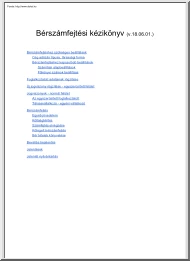

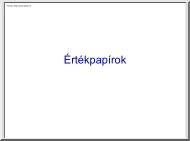
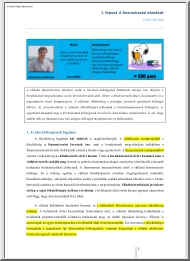
 Just like you draw up a plan when you’re going to war, building a house, or even going on vacation, you need to draw up a plan for your business. This tutorial will help you to clearly see where you are and make it possible to understand where you’re going.
Just like you draw up a plan when you’re going to war, building a house, or even going on vacation, you need to draw up a plan for your business. This tutorial will help you to clearly see where you are and make it possible to understand where you’re going.